【2025最新】GoPro動画をDVDに書き込む方法
GoPro動画をDVDへ書き込めるか
防水機能や超広角レンズに高画質といった特徴を活かして、GoProカメラで旅先の思い出やスポーツの試合を動画撮影して楽しんでいることでしょう。しかし、GoProで撮影した動画はサイズが他よりも非常に大きくなります。そして、動画をDVDに焼いてプレゼントしたい時もあるでしょう。この時、GoPro動画をDVDに書き込むにはオーザリングソフトを使用します。
今回は、GoPro動画をDVDに焼くソフト「Filmora(旧名:動画編集プロ)」と作業手順を紹介します。
- Part1. GoPro動画の品質を保持してDVDへ出力する編集ソフトFilmora9
- Part2. GoPro動画をDVDへ書き込む方法 Filmora9編
- Part3. 思い出を共有するためにFilmora9で
Part1. GoPro動画の品質を保持してDVDへ出力する編集ソフトFilmora9
撮りためたGoPro動画はDVDへ焼いてプレーヤーで視聴したり、家族や親しい人に渡したりしましょう。その際には、撮影したままではなく編集してからDVDへ焼くとより喜ばれます。現在多く販売されている動画編集ソフトから、Wondershare社のFilmoraの特色を紹介します。GoProにおける撮影時に度々起こる事として、映像の歪みや手振れがあげられます。動画を快適に視聴するには、これらの障害を取り除きましょう。
初心者でも簡単に動画作成できるFilmora 9で、あなたの「面白い」を始めよう!
アクションカメラツール
Filmora9では、映像の歪みや手振れを素早く補正する機能「アクションカメラツール」を搭載しています。映像の歪みは自動の他に手動で調整する事も出来ます。また、騒音や手振れを簡単な操作で取り除きます。複雑な工程を無くして、誰にとっても使いやすい事は嬉しい特徴です。
スピーディーな編集で無劣化の映像を出力
編集作業は低解像度のプロキシファイルで、出力はフル解像度にする事で無劣化の映像を素早くDVDに出力することが出来ます。
この後は、 動画をDVDへ書き込む方法 を紹介します。
Part2. GoPro動画をDVDへ書き込む方法 Filmora9編
「Filmora(旧名:動画編集プロ)」では、GoPro動画をDVDに保存することが出来ます。多種形式の出力に対応しているFilmora9ですが、編集した動画をDVD に書き込むはもちろん、YouTubeなどに共有するのも素敵です!しかも操作は簡単で、初心者でも一人で完成できます。
これから、その手順を紹介します。
- 【PCへDVD-Rを挿入する】 まずは、PCにDVD-Rを挿入すると処理方法を問うポップアップが表示されます。気を付けて頂きたいことは、ここでは書き込まずにメッセージを閉じます。
- 【出力方法の選択】 Filmora9の編集画面にて、メニューバーの右端に表示されている「作成」をクリックします。 すると、左端に一覧表示された中からディスクのマーク「DVDに書き込む」を選択します。
- 【各種設定】続いて開く画面にて、DVDラベルやアスペクト比など各種設定を行います。
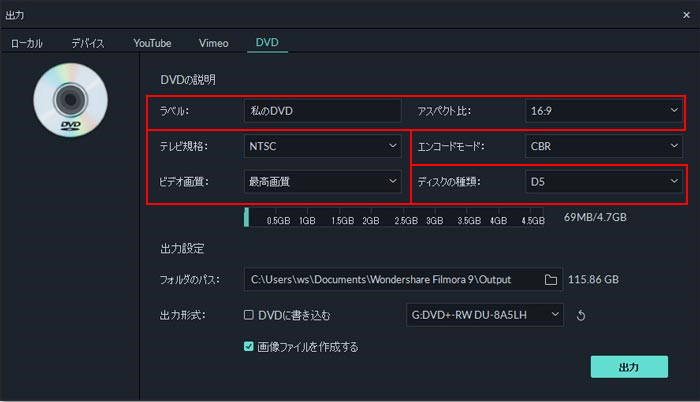
【DVDラベル】
基本的には自由に名前を付けられますが、英数大文字以外はエラーが出る事があります。【アスペクト比】
アスペクト比は画面の縦横比を表します。現在多くのケースで用いられている16:9を選択すると良いでしょう。【テレビ規格】
この値は、初期設定の「NTSC」から変更しないで下さい。【ビデオ画質】
品質を上げる程に動画サイズが大きくなり書き込みに時間が掛かります。最高品質、高品質、標準品質から選択して下さい。【エンコードモード】
ここは、初期設定「VBR」のままで変更しないで下さい。【DVDディスクの種類】
特に変更はせずに初期設定の「D5」を採用します。【DVDフォルダのパス】
DVDデータの出力先フォルダは、各自分かりやすい所にすると良いでしょう。【出力形式】
ここは、DVDへの出力にチェックが入っている事を確認します。より高画質で出力する時は、動画形式をMP4にして詳細設定をクリックします。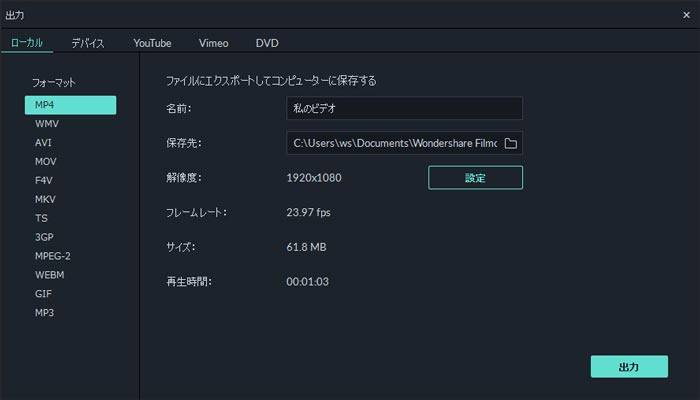
【解像度】
単純に画質を上げる部分の設定となります。数値は、1920*1080まで上げます。【フレームレート】
動画を滑らかにする数値は30fpsに設定します。【ビットレート】
画質を細やかにする設定は、10,000kbpsを推奨します。 - 最後に、画面右下の「作成」をクリックするとDVDへの書き込みが始まります。
GoPro動画をDVDへ書き込む基本編集|Filmora9
Part3. 思い出を共有するためにFilmora9で
旅行中に留守番していた家族や遠方に住む方へ、思い出の動画をDVDに焼いてプレゼントすればきっと喜ばれます。DVDに出力するには、今回紹介した「Filmora(旧名:動画編集プロ)」を採用して下さい。この記事で、操作手順が簡単であるとお分かり頂けたと思います。Windows版とMac版をそれぞれ用意しているので、あなたのPCに無料体験版をダウンロードして思う存分お試し下さい。
サポート
製品に関するご意見・ご質問・ご要望はお気軽に こちらまでお問い合わせください。 >>




役に立ちましたか?コメントしましょう!